Haben Sie Ihre Dateien versehentlich ersetzt? Vielleicht werden Sie fragen, kann man überschriebene Dateien wiederherstellen? Wenn Sie Dateien bearbeiten, kopieren oder in einem Ordner speichern, werden viele temporäre Dateien erstellt. Gerade diese Temp-Dateien lassen sich wiederherstellen. Deshalb ist es möglich, überschriebene Dateien wiederherzustellen, solange Sie diese Temp-Dateien finden. In diesem Artikel stellen wir Ihnen 5 Methoden vor, mit denen Sie überschriebene Datei wiederherstellen können.

Das Windows-System ermöglicht es Ihnen, eine Datei aus Vorgängerversionen zurückzuholen, wenn Sie eine Sicherung davon haben. Mit dieser Funktion können Sie Ihre Bilder, Dokumente wie PDF, Excel und Word aus Vorgängerversion wiederherstellen.
Schritt 1: Sie den Ordner, wo sich die alte bzw. überschriebene Datei befindet.
Schritt 2: Finden Sie die aktuelle Datei und klicken Sie darauf rechts. Wählen Sie "Vorgängerversionen wiederherstellen".
Schritt 3: Auf dem Popup-Fenster finden Sie eine Liste der alten Versionen von der Datei. Wählen Sie eine als der Wiederherstellungspunkt.
Schritt 4: Klicken Sie auf "Wiederherstellen", um die überschriebene Datei wiederherzustellen.
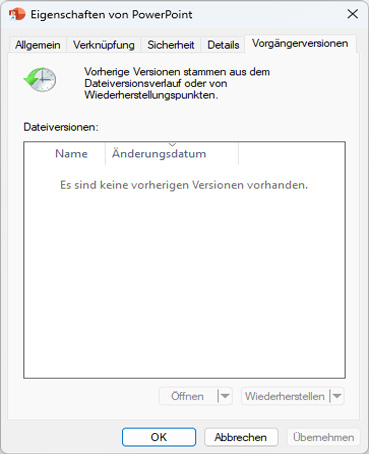
Wenn Sie die Vorgängerversion von Dateien nicht finden können, kann Ihnen Windows-Sicherung helfen. Windows-Sicherung ist eine von Microsoft entwickelte Komplettlösung zur Datensicherung und -wiederherstellung. Um die Vorgängerversion wiederherzustellen, können Sie die Funktion "Sichern und Wiederherstellen" verwenden. Mit dieser Funktion können Sie Ihr Dokument wiederherstellen, z.B. die überschriebene Excel-Datei wiederherstellen.
Schritt 1: Klicken Sie auf "Start" und geben Sie "Systemsteuerung" in den Suchfeld ein.
Schritt 2: Klicken Sie auf "Sichern und Wiederherstellen (Windows 7)". Klicken Sie im neuen Fenster auf "Sicherung einrichten".

Schritt 3: Klicken Sie auf "Eigene Dateien wiederherstellen". Im neuen Fenster klicken Sie auf "Nach Ordnern suchen". Wenn Sie nur bestimmte Dateien, z.B. einige überschriebene Word-Datei wiederherstellen möchten, klicken Sie auf "Nach Dateien suchen". Anschlißend klicken Sie auf "Weiter".
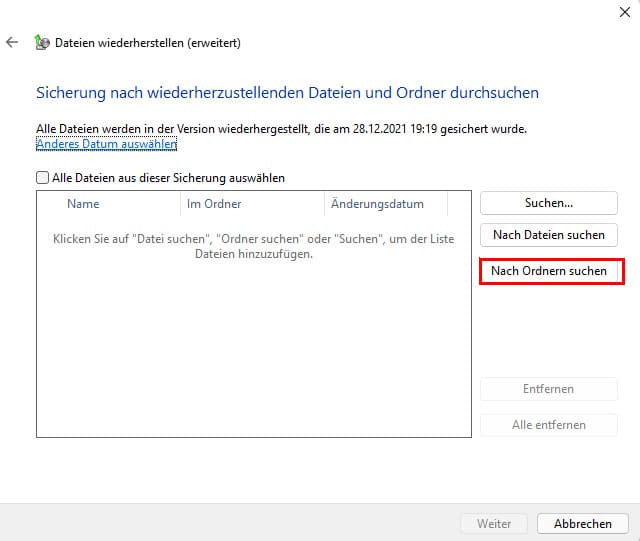
Schritt 4: Wählen Sie einen Speicherort, an dem die wiederhergestellte Datei speichert sollen. Zum Schluss klicken Sie auf "Wiederherstellen". Auf diese Weise können Sie die überschriebene Datei unter Windows 10/11 wiederherstellen.
Eine weitere Möglichkeit zur Wiederherstellung ersetzter Dateien besteht darin, den Computer auf einen früheren Zeitpunkt zurückzusetzen. Das Setzen eines Systemwiederherstellungspunkts kann Ihnen helfen, Änderungen an Ihrem System rückgängig zu machen. Diese Methode ist relativ einfach, aber dauert länger, da keine bestimmten Datentypen zur Wiederherstellung ausgewählt werden können.
Schritt 1: Überprüfen Sie sich, dass Sie genügend Speicherplatz auf Ihrer Festplatte haben. Sie benötigen mindestens 200 MB, um einen Systemwiederherstellungspunkt zu erstellen. Stellen Sie außerdem sicher, dass Ihr Gerät vollständig aufgeladen oder an eine Steckdose angeschlossen ist.
Schritt 2: Klicken Sie auf "Start" und geben Sie "Wiederherstellungspunkt erstellen" in das Suchfeld ein. Klicken Sie auf "Öffnen".
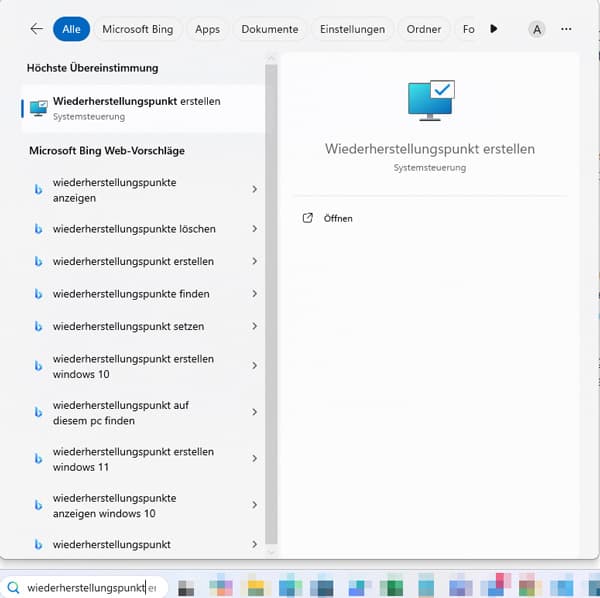
Schritt 3: Wählen Sie ein verfügbares Laufwerk und klicken Sie auf "Systemwiederherstellung". Im Pop-up-Fenster wählen Sie einen Zeitpunkt und klicken Sie auf "Weiter".
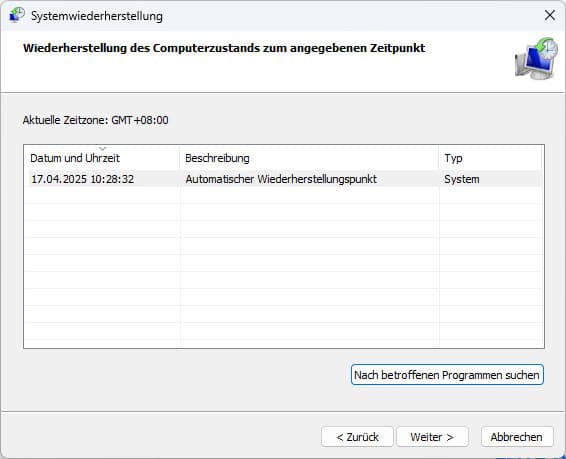
Schritt 4: Bestätigen Sie den Wiederherstellungspunkt und Laufwerke. Schließen Sie alle geöffneten Dateien und Programme und klicken Sie auf "Fertig stellen".
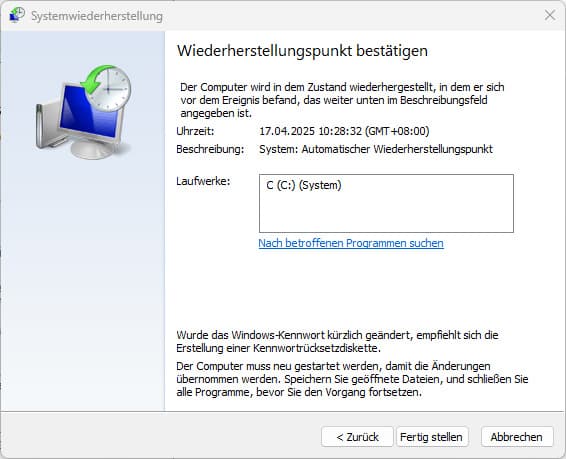
Wenn Sie überschriebene Excel/Word-Datei wiederherstellen möchten, können Sie sie wie anfangs von temporären Dateien zurückholen. Sie können nach dem Pfad selbst die Temp-Datei finden.
Der Pfad für Windows 7:
C:\ Benutzer\Benutzername\AppData\Roaming\Microsoft\Excel (Word)\
Der Pfad für Windows 8/10:
C:\ Benutzer\Benutzername\AppData\Local\Microsoft\Office\UnsavedFiles
Gehen Sie zu diesem Pfad und finden Sie die Temp-Datei, die mit .tmp endet. Kopieren Sie die Datei auf einen sicheren Speicherort. Dann benennen Sie die Dateiendung mit .xls/.xlsx oder .doc/.docx um.
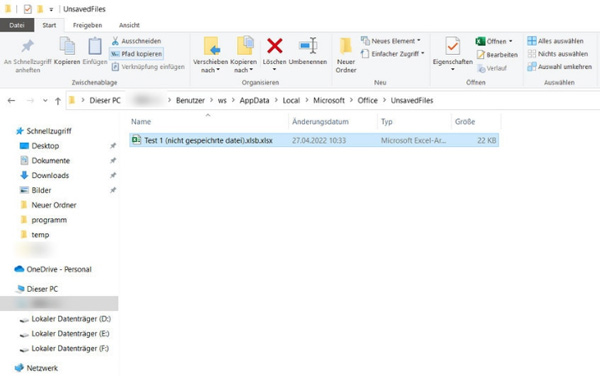
Wenn Ihnen alle oben genannten Methoden zu kompliziert sind, können Sie die überschriebene Datei ohne Vorgängerversion wiederherstellen. Aiseesoft Data Recovery ist eine professionelle und zuverlässige Datenrettungssoftware für Windows. Damit können Sie versuchen, die überschriebene Datei wiederherzustellen. Diese Software steht Ihnen zwei Scanmodus, nämlich Schnellscan und Tiefscan zur Verfügung. Unter dieser Bedienung können Sie Ihre verlorene und ersetzte Datei in großen Maßen finden. Sie können diese Software auf Ihrem Windows-Computer herunterladen und die Schritte befolgen, um die unter Windows überschriebenen Dateien wie Excel, Word, PDF, Bild, Audio, Video usw. wiederherzustellen. Darüber hinaus kann dieses leistungsstarke Programm weitere Funktionen ausführen, wie z.B. formatierte Festplatte wiederherstellen.
Schritt 1: Den Dateityp und das Ziel auswählen
Starten Sie die Aiseesoft Data Recovery Software. Haken Sie das Kästchen vor dem Dateityp ab. Wählen Sie das Ziel wie Festplatte oder Wechseldatenträger.
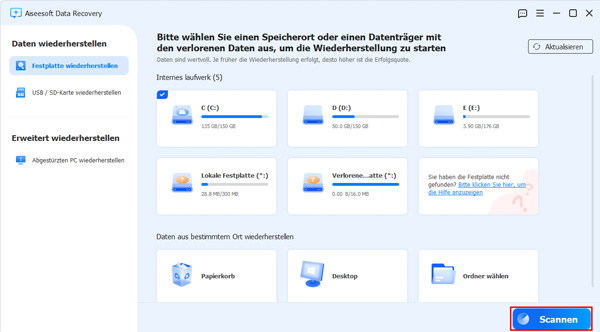
Schritt 2: Ausgewählte Datei scannen
Klicken Sie unten rechts auf "Scannen", um die Dateien von dem ausgewählten Ziel zu scannen. Danach kösnnen Sie die Scanergebnisse bekommen.
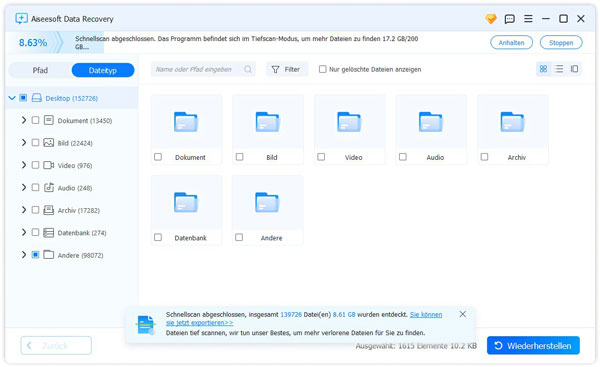
Schritt 3: Überschriebene Datei wiederherstellen
Öffnen Sie nach dem Scanergebnis die überschriebene Datei oder Temp-Datei davon. Aktivieren Sie diese und klicken Sie zum Schluss unten rechts auf "Wiederherstellen", um die überschriebene Datei wiederherzustellen.
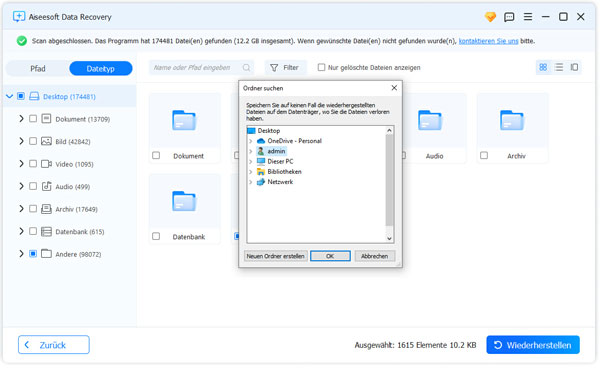
Tipp
Mit Aiseesoft Data Recovery können Sie nicht nur überschriebene Datei zurückholen, sondern auch gelöschtes Excel/Word Dokument wiederherstellen.
Fazit
In diesem Artikel haben wir Ihnen die Lösungen und Tipps dafür vorgestellt, um Windows überschriebene Datei wiederherzustellen. Um die Dateien an möglichsten wiederherzustellen, können Sie Aiseesoft Data Recovery nutzen. Falls Sie aus Versehen Fotos vom PC gelöscht, können Sie damit auch gelöschte Fotos wiederherstellen.